Cách cài tiếng Việt trên Windows 11 không khó như bạn tưởng

Nội dung
Việc sử dụng máy tính không sử dụng ngôn ngữ tiếng Việt là một sự bất tiện đối với người dùng. Điều này gây ra những cản trở nhất định trong việc thao tác và sử dụng máy tính. Bài viết dưới đây sẽ hướng dẫn cách cài tiếng Việt trên Windows 11 dễ thực hiện cho người dùng.
1. Vì sao không cài được tiếng việt cho Win 11?

Hiểu được nguyên nhân không thể cài Win 11 giúp người dùng tìm được cách khắc phục và có cách cài tiếng việt Win 11 phù hợp hơn. Dưới đây là một số nguyên nhân giải thích vì sao Win 11 không cài được tiếng Việt:
- Thiếu gói ngôn ngữ tiếng Việt: Windows 11 có thể không được cài đặt sẵn gói ngôn ngữ tiếng Việt. Bạn cần vào phần cài đặt ngôn ngữ và tải xuống gói ngôn ngữ tiếng Việt từ Microsoft Store.
- Không đủ dung lượng lưu trữ: Tình trạng thiếu dung lượng máy cũng cản trở bạn cài tiếng Việt. Một gói ngôn ngữ yêu cầu ít nhất 1 GB dung lượng trống, hãy đảm bảo máy tính của bạn có đủ không gian để tải và cài đặt gói ngôn ngữ tiếng Việt.
Xem ngay: Cách phân vùng ổ cứng Win 11 cực ĐƠN GIẢN
- Lỗi kết nối Internet: Để tải và cài tiếng Việt cho Windows 11, bạn cần có kết nối Internet ổn định. Nếu kết nối yếu hoặc không ổn định, quá trình tải gói ngôn ngữ có thể bị gián đoạn.
- Cập nhật hệ điều hành: Đôi khi việc Win 11 không cài được tiếng Việt là do bạn chưa được cập nhật phiên bản mới nhất. Bạn có thể kiểm tra và cài đặt các bản cập nhật mới nhất để khắc phục vấn đề.
Xem ngay: Cách cài đặt tool cài tiếng việt cho Android không cần Root cực ĐƠN GIẢN
2. Cách cài tiếng Việt trên Windows 11
Tương tự như các hệ điều hành khác, Microsoft cũng đã có bổ sung thêm ngôn ngữ tiếng Việt vào Windows 11 khi phát hành, việc này cho phép người dùng tại Việt Nam có thể sử dụng đầy đủ các chức năng cũng như tính năng trên nền tảng này. Để cài tiếng Việt cho Win 11, người dùng cần thực hiện theo những bước sau:
Bước 1: Người dùng cần nhấn Windows và chọn Setting hoặc chọn tổ hợp phím Windows + I
Bước 2: Tại giao diện Setting chọn Time & language và chọn Language & region.
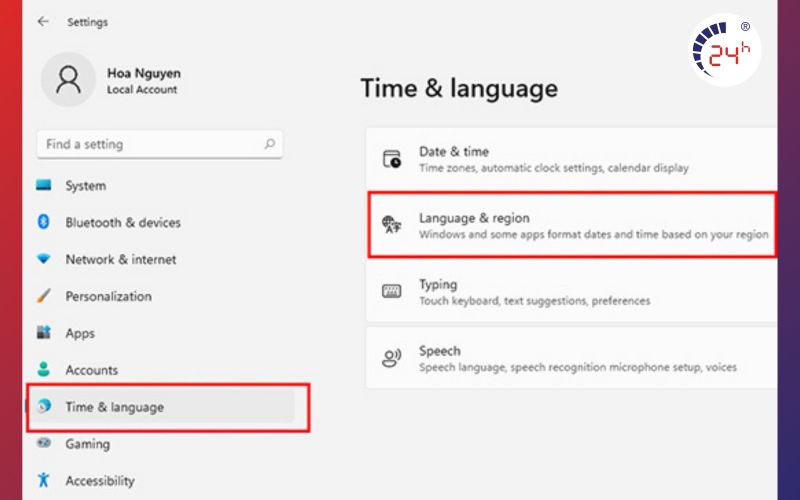
Bước 3: Trong cửa sổ Language & Region, người dùng chọn Add a language.
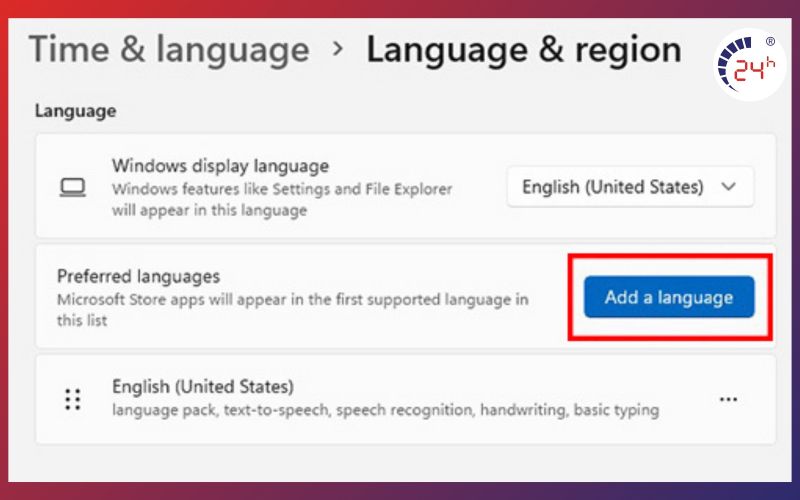
Bước 4: Người dùng nhập tiếng Việt, sau đó chọn ngôn ngữ Tiếng việt (Vietnamese). Tiếp theo, chọn Next.
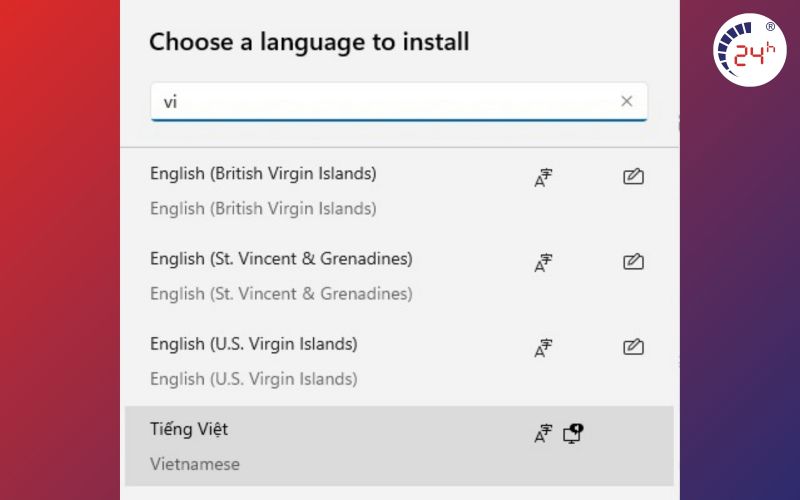
Bước 5: Sau đó, người dùng chọn Install để cài đặt tiếng Việt trên Windows 11.
Bước 6: Hệ thống sẽ tự động tải về và cài đặt tiếng Việt trên Windows 11 trong vài phút. Khi xong quá trình này, người dùng chọn English (United States) tại mục Windows Display Language bên trên và chọn ngôn ngữ Tiếng Việt.
Bước 7: Người dùng nhấn Sign Out hoặc Sign In hoặc là Khởi động lại máy tính, sau đó tất cả mọi thứ trên Windows 11 sẽ được thay đổi thành tiếng Việt.
Tìm hiểu thêm: Cách cài đặt trọn bộ font tiếng việt cực CHI TIẾT
3. Cách cài tiếng Việt trên Windows 11 bằng Microsoft Store
Bước 1: Chọn Microsoft Store và tìm từ khóa "Tiếng Việt", bạn sẽ thấy gói trải nghiệm cục bộ, sau đó bạn chọn Get để tiến hành tải về.
Lưu ý: Trước khi tải ứng dụng trên Microsoft Store bạn nên mở Update để tránh tình trạng lỗi không mở được Microsoft Store.
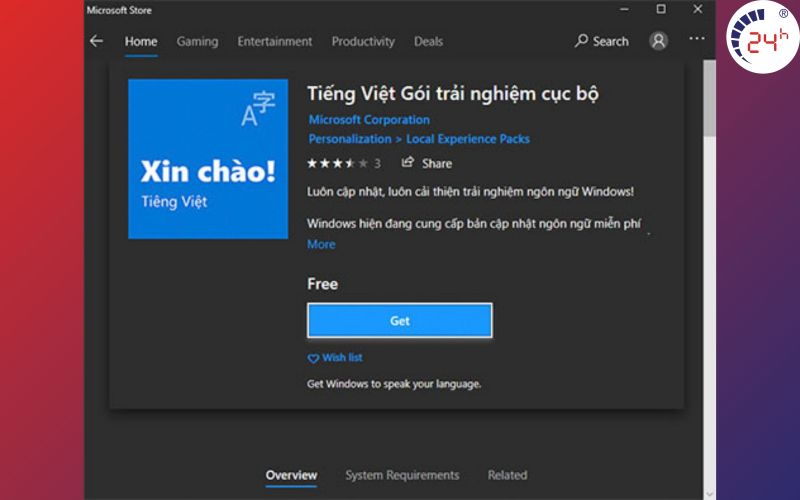
Bước 2: Giao diện cài đặt hiện ra, bạn chọn Install để tiến hành tải về máy. Sau khi quá trình cài đặt xong bạn chọn Restart Now để xác nhận cài đặt trên máy. Như vậy bạn đã hoàn thành thao tác cách cài đặt tiếng Việt trên Windows 11 cực đơn giản.
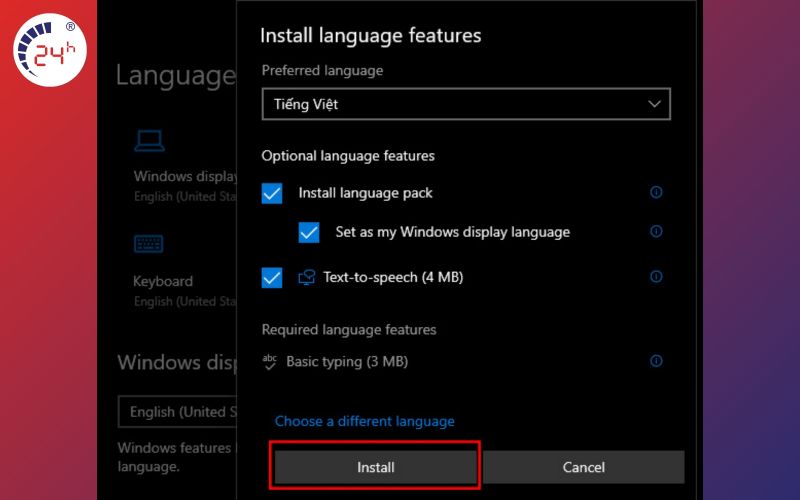
Có thể bạn quan tâm: Nguyên nhân và cách sửa lỗi thanh taskbar bị đơ Win 11
Khi đã hoàn thành xong cách cài tiếng Việt trên Windows 11, người dùng có thể sử dụng đầy đủ các chức năng cũng như ứng dụng có sẵn trên hệ điều hành trên máy tính. Hy vọng bài viết trên giúp bạn hiểu rõ vì sao không cài được tiếng Việt cho Win 11Bài và cài tiếng Việt cho Windows 11 thành công. Tuy nhiên, nếu không thể cài đặt cũng như sử dụng ngôn ngữ tiếng Việt, người dùng có thể liên hệ qua hotline: 1900.0213 hoặc comment trực tiếp dưới bài viết này để được Bệnh Viện Điện Thoại, Laptop 24h - dịch vụ sửa chữa Laptop uy tín hỗ trợ tư vấn sớm nhất.
Bài liên quan
Monday, 22/12/2025
Sạc ngược không dây trên iPhone, mặc dù chưa được Apple công nhận công khai, nhưng từ dòng iPhone 12 trở lên đã hỗ trợ...
Monday, 22/12/2025
Chia sẻ pin iPhone là tính năng cho phép một chiếc iPhone sạc cho thiết bị khác qua cổng USB-C hoặc MagSafe. Với dòng...
Monday, 22/12/2025
Sau khi thay pin mới, nếu iPhone vẫn hao pin nhanh, nóng máy hoặc sập nguồn, nguyên nhân có thể do pin kém chất lượng,...
Sunday, 21/12/2025
Pin iPhone tụt nhanh sau khi thay màn hình, chủ yếu do màn hình linh kiện kém chất lượng, lỗi lắp đặt hoặc xung đột...











 Sửa Điện Thoại
Sửa Điện Thoại

















Hỗ trợ hỏi đáp 24/7 ( 0 bình luận )
Xem thêm
Thu gọn